题目内容
如何批量替换Excel 2013表格中单元格文本内容及格式?
题目答案
1、我们要对红色格式的单元格内容进行替换,按下Ctrl+H键,单击选项。
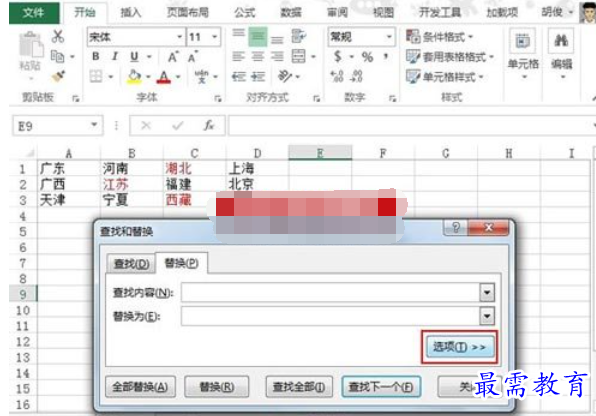
2、单击查找内容格式后面的小三角箭头,从单元格选择格式。
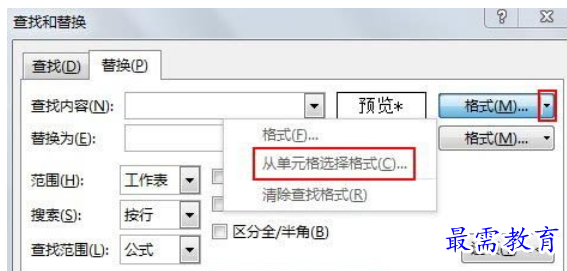

3、鼠标变成笔的样子,选择红色单元格,然后单击下面的三角箭头,选择格式。
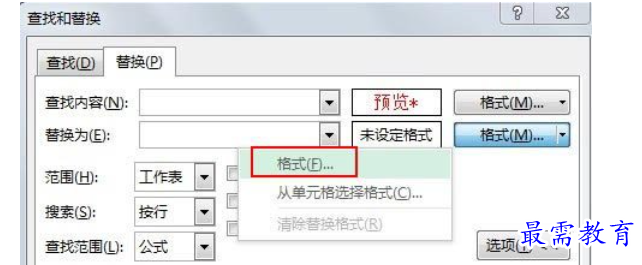

4、重新设置被替换之后的格式,自己随便设置。
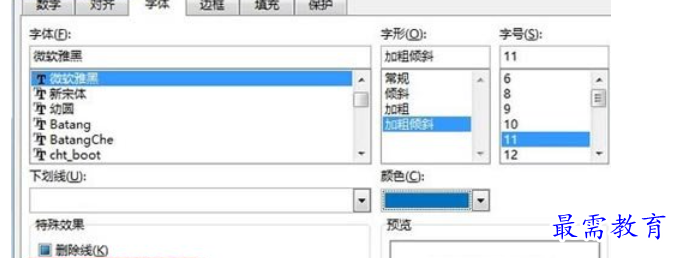

5、设置完成,单击全部替换按钮。
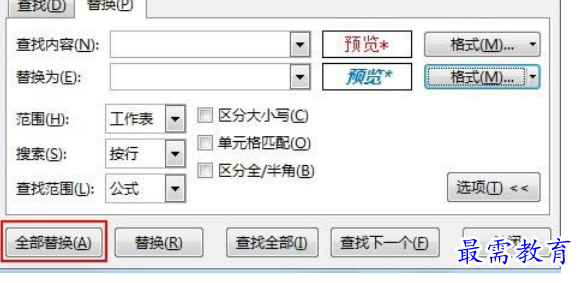

6、替换完成,大家可以看下面的图。


1、我们要对红色格式的单元格内容进行替换,按下Ctrl+H键,单击选项。
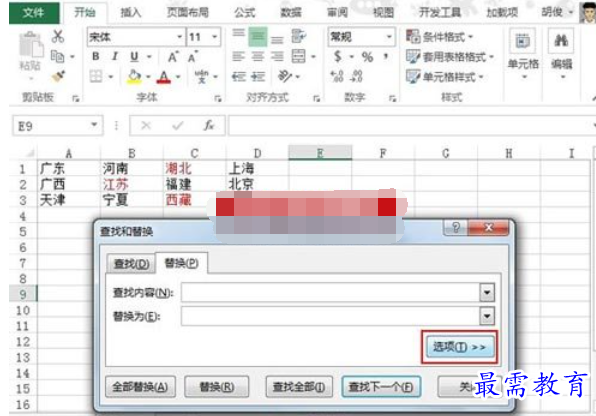
2、单击查找内容格式后面的小三角箭头,从单元格选择格式。
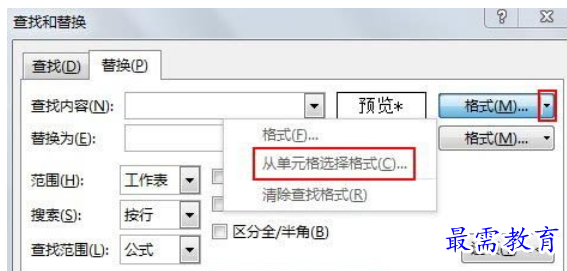

3、鼠标变成笔的样子,选择红色单元格,然后单击下面的三角箭头,选择格式。
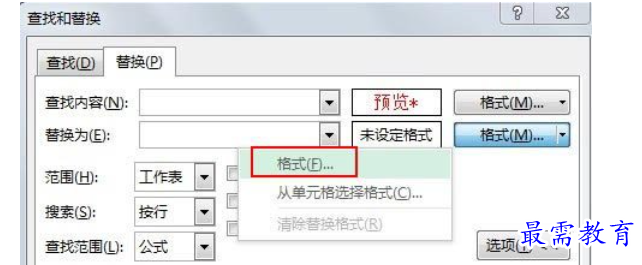

4、重新设置被替换之后的格式,自己随便设置。
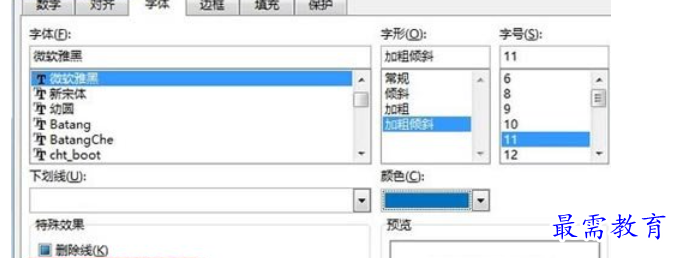

5、设置完成,单击全部替换按钮。
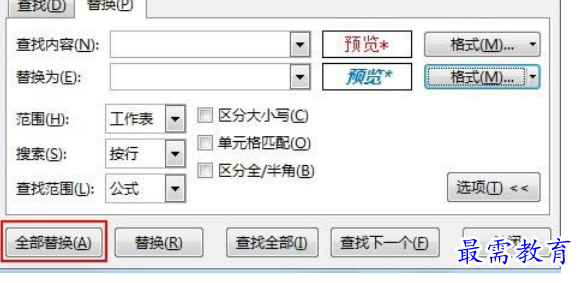

6、替换完成,大家可以看下面的图。


已有 22658 名学员学习以下课程通过考试


最需教育客户端 软件问题一手掌握
去 App Store 免费下载 iOS 客户端
点击加载更多评论>>